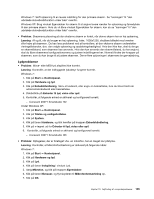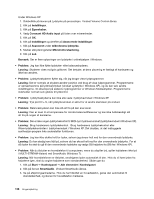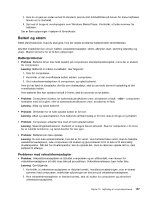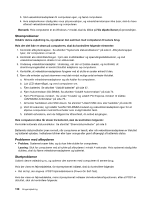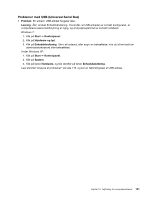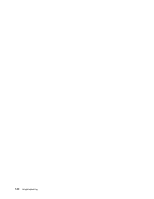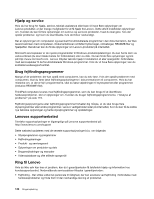Lenovo ThinkPad Edge E125 (Danish) User Guide - Page 155
Slumretilstand standby og dvaletilstand, Besøg Microsoft Knowledge Base-hjemmesiden på
 |
View all Lenovo ThinkPad Edge E125 manuals
Add to My Manuals
Save this manual to your list of manuals |
Page 155 highlights
1. Gå til Lenovo Support-webstedet på http://www.lenovo.com/support, og søg efter fejlmeddelelsen. 2. Besøg Microsoft Knowledge Base-hjemmesiden på http://support.microsoft.com/, og søg efter fejlmeddelelsen. Slumretilstand (standby) og dvaletilstand • Problem: Computeren skifter uventet til slumretilstand (standby). Løsning: Hvis processoren overophedes, skifter computeren automatisk til slumretilstand (Standby), så computeren kan afkøles, og processoren og andre interne komponenter beskyttes. Brug Strømstyring til at kontrollere indstillingerne for slumretilstand (standby). • Problem: Computeren skifter til slumretilstand (Standby) (indikatoren for slumretilstand/Standby lyser) lige efter POST (Power-On-Self-Test). Løsning: Kontrollér, at: - batteriet er opladet. - driftstemperaturen er inden for det acceptable interval. Se "Faciliteter" på side 11, "Specifikationer" på side 12 og "Driftsbetingelser" på side 13. Hvis batteriet er opladet, og temperaturen er inden for det gyldige interval, skal computeren efterses. • Problem: Der vises en meddelelse om, at "batteriet næsten er fladt", og computeren slukkes. Løsning: Batteriet er ved at være fladt. Slut vekselstrømsadapteren til computeren og en stikkontakt. • Problem: Computerskærmen forbliver sort, efter at jeg har trykket på Fn for at vende tilbage til normal drift efter slumretilstand (Standby). Løsning: Kontrollér, om den eksterne skærm blev afmonteret eller slukket, mens computeren var i slumretilstand (standby). Hvis du afmonterede eller slukkede for den eksterne skærm, skal du tilslutte den igen eller tænde for den igen, før computeren skifter fra slumretilstand (standby) og genoptager normal drift. Hvis computeren skifter fra slumretilstand (standby) og genoptager normal drift, uden du har tilsluttet den eksterne skærm eller har tændt for den, og skærmen forbliver sort, skal du trykke på F6 for at aktivere skærmen. • Problem: Computeren genoptager ikke normal drift efter slumretilstand (standby), eller systemstatusindikatoren (lysende ThinkPad-logo) blinker langsomt, og computeren fungerer ikke. Løsning: Hvis systemet ikke genoptager normal drift fra slumretilstand (standby), skifter computeren måske til slumretilstand (standby) eller dvaletilstand, fordi batteriet er fladt. Kontrollér slumretilstandsindikatoren (Standby-indikatoren). - Hvis systemstatusindikatoren (lysende ThinkPad-logo) blinker langsomt, er computeren i slumretilstand (standby). Slut vekselstrømsadapteren til computeren, og tryk derefter på Fn-tasten. - Hvis systemstatusindikatoren (lysende ThinkPad-logo) er slukket, er computeren slukket eller i dvaletilstand. Slut vekselstrømsadapteren til computeren, og tryk herefter på afbryderen for at genoptage normal drift. Hvis systemet stadigvæk ikke returnerer fra slumretilstand (standby), svarer systemet måske ikke længere, og du kan måske ikke slukke for computeren. I så fald skal du nulstille computeren. Hvis du ikke har gemt dine data, går de tabt. Du nulstiller computeren ved at trykke på afbryderen og holde den nede i mere end 4 sekunder. Hvis systemet stadig ikke slukkes, skal du fjerne vekselstrømsadapteren og batteriet. • Problem: Computeren skifter ikke til slumretilstand (standby) eller dvaletilstand. Løsning: Kontrollér, om der er angivet et valg, som skal forhindre computeren i at skifte til slumretilstand (standby) eller dvaletilstand. Hvis computeren forsøger at skifte til slumretilstand (standby), og det ikke er muligt, er enheden i USB-stikket måske deaktiveret. I så fald skal du afmontere USB-enheden og montere den igen. Kapitel 10. Fejlfinding af computerproblemer 139